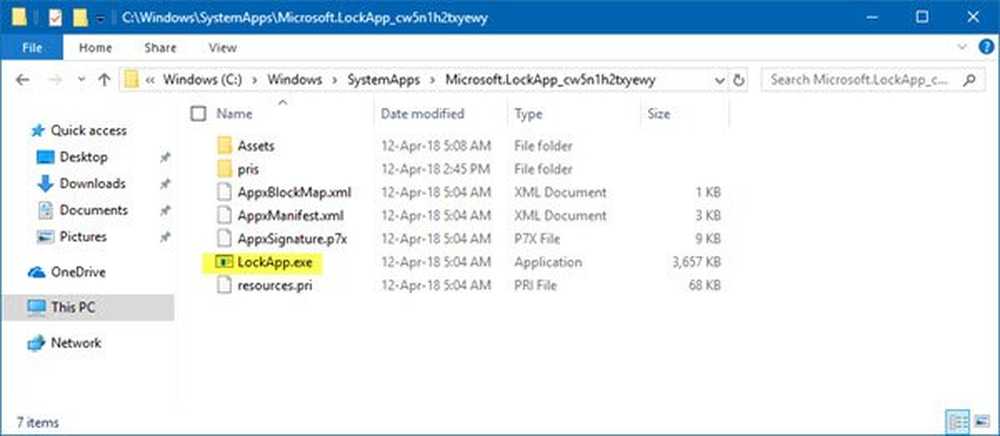Was ist & ldquo; Windows 8 To Go? & Rdquo;

 Windows To Go ist eine Enterprise-Funktion, mit der Sie eine Windows-Installation auf einem USB-Stick oder einem anderen Massenspeichergerät erstellen und von dort aus ausführen können. Der Haken ist, dass Windows 8 oder Windows 7 zum Ausführen erforderlich ist. Dies bedeutet, dass Sie Windows To Go wahrscheinlich nicht als Desktop-Ersatz verwenden sollten, sondern als alternative Arbeitsstation, die Sie auf physischen Medien mitnehmen können.
Windows To Go ist eine Enterprise-Funktion, mit der Sie eine Windows-Installation auf einem USB-Stick oder einem anderen Massenspeichergerät erstellen und von dort aus ausführen können. Der Haken ist, dass Windows 8 oder Windows 7 zum Ausführen erforderlich ist. Dies bedeutet, dass Sie Windows To Go wahrscheinlich nicht als Desktop-Ersatz verwenden sollten, sondern als alternative Arbeitsstation, die Sie auf physischen Medien mitnehmen können.So erstellen Sie einen Windows To Go-Arbeitsbereich in Windows 8 Enterprise
Bedarf
- Massenspeicher mit 32 GB oder mehr (USB-Stick, externe Festplatte, SD-Karte usw.)
- Eine Windows 8 Enterprise-Image-Datei (.iso- oder .wim-Installationsdatenträgerdatei) [Download der Evaluierung von MSDN hier]
- Ein Computer mit Windows 8 Enterprise
Verwenden Sie zum Starten die Tastenkombination WinKey + W um das Einstellungssuchfeld zu öffnen und Art: Fenster zu gehen. Der Link zur Anwendung wird unter Ergebnisse angezeigt.

Wählen Sie nun aus, auf welchem tragbaren Medium Sie den Windows To Go-Arbeitsbereich erstellen möchten.

Wenn Sie versuchen, einen Arbeitsbereich auf einem zu kleinen Laufwerk zu erstellen, können Sie nicht fortfahren, da mindestens 32 GB erforderlich sind.

Wählen Sie jetzt einfach das Systemabbild. Windows kann es möglicherweise automatisch finden, aber Sie müssen wahrscheinlich die Schaltfläche "Suchort hinzufügen" verwenden und das Verzeichnis angeben, in dem es gespeichert ist.
Beachten Sie, dass sich die Datei install.wim auf dem Installationsdatenträger im Ordner Sources des Datenträgers befindet.

Wählen Sie anschließend aus, ob auf dieser Workstation die BitLocker-Sicherheit gewünscht wird. BitLocker kann das Laufwerk vollständig verschlüsseln und erfordert, dass das Kennwort eingegeben wird, bevor Windows überhaupt gestartet wird. Nach dem Start von Windows können Sie immer noch ein separates Benutzername-Kennwort für das Konto angeben, mit dem Sie sich bei der Arbeitsstation anmelden.

Bestätigen Sie nun, dass Sie mit dem formatierten USB-Laufwerk zufrieden sind, und klicken Sie auf Erstellen.

Das Erstellen des Windows To Go-Arbeitsbereichs kann je nach USB-Stick-Geschwindigkeit und E / A-Effizienz des Systems bis zu 15 Minuten dauern.

Auf der letzten Seite des Assistenten zur Erstellung von Windows To Go werden Sie gefragt, ob Windows To Go-Arbeitsbereiche beim Einfügen automatisch gestartet werden sollen. Dies betrifft nur das physische System und nicht das USB-Laufwerk.

Dies ist alles, was Sie zum Einrichten eines Windows To Go-Arbeitsbereichs für Windows 8 Enterprise benötigen. Haben einige Ihrer groovigen Leser es ausprobiert? Wir würden uns sehr über Ihre Erfahrungen mit dem System in den Kommentaren informieren.